MacBookのキーボードにはテンキーが付いてないので、数字入力は少し面倒。
数字を連続で打つ作業をする時には、テンキーがあるとかなり楽です。
この記事では、MacBookにピッタリのおすすめのテンキーをご紹介いたします。
MacBookにはテンキーがない
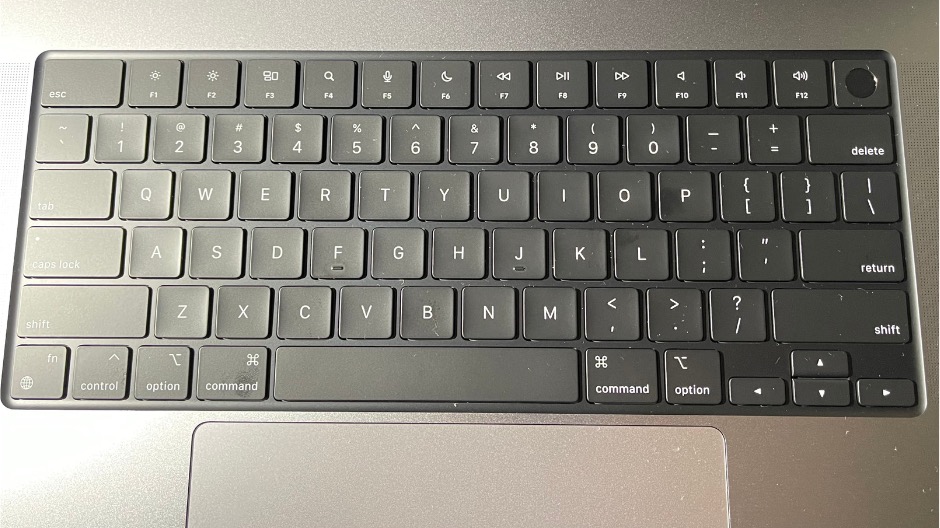
MacBookには、キーボードを見てもらえると分かりますがテンキーがありません。
そのため数字入力の際には、ファンクションキーの下の列にある数字キーで入力します。
位置的にかなり打ちにくいですよね。
少しだけの数字入力ならいいですが、連続で数字を打つとなるとかなりストレスです。
数字入力はテンキーが楽で断然速い
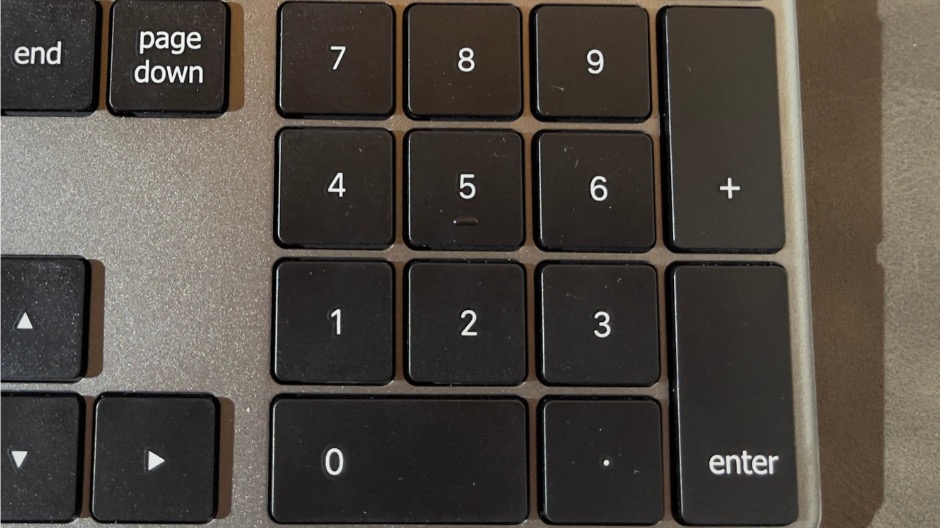
数字入力をするならやっぱりテンキーがあると全く違います。
ポジション的にもキー並び的にも、右利きの人ならMacBookの右側に、左利きの人なら左側におけばかなり楽に速く打てます。
- 数字入力を連続するなら入力は断然速い
- 数字の並び的にもタイピングしやすいので入力ミスが少ない
- 右利きなら右側、左利きなら左側とタイピングしやすい場所にセットできる
MacBookにおすすめのテンキー
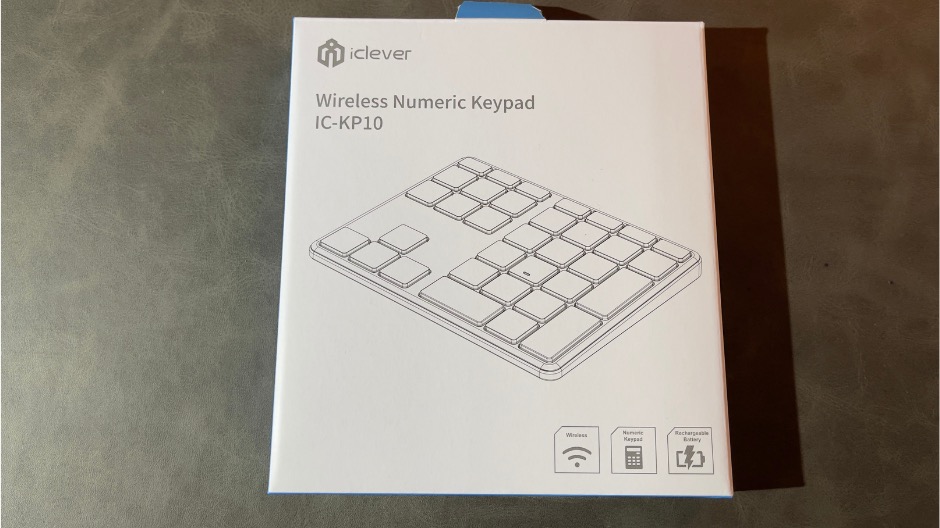
MacBookにおすすめのテンキーはこちら。
IC-KP10
どんなところがおすすめなのか、具体的にみていきましょう。
色・デザイン

まずは見た目。
色・デザインがMacBookにピッタリ。

同じApple製?
って一瞬思ったほどです。

どうですか?


なんかこのピッタリさを見ただけで
これだ!
ってピンッときたんです。
Bluetoothで簡単接続

これも嬉しいポイント。
最初に一度だけペアリングしてしまえば、常に即使える状態に。
キーをワンタッチすれば簡単に接続されます。
使わない時は、触っていなければ数分で自動でOFFモードになるのでほったらかしでOK。
もちろんON・OFFスイッチも付いているので、あまり使わない時はOFFにしておけるのもいいです。
2つのデバイスまで接続可

2つのデバイスに接続可能。
1つはMacBook、もう1つはiPadやiPhoneになんていう使い方もできるので何気に便利な機能です。
切り替えもワンタッチでオッケー。
左上にある【BT1】【BT2】のキーで、それぞれ接続したデバイスに繋がる切り替えができます。
充電式

充電式も嬉しいポイント。
連続使用時間は80時間。
1日2時間連続使用しても約40日間使用可能。
USB-C充電ケーブルが付属しています。
実際に「IC-KP10」を使用してみて

数字入力が圧倒的に楽になりました。
特に連続で数字入力をする時には、テンキーで打つとかなり入力が速くなります。
また自身の打ちやすい位置・角度に置いてタイピングできるので快適に使えています。
まとめ


MacBookで数字入力を頻繁に使う人にはおすすめ。
デザイン性、機能性をみてもコスパ最高のテンキーです。
- MacBookにピッタリ
- 色・デザイン文句なし
- Bluetooth簡単接続
- 2つのデバイスまで接続可
- 数字入力の時短につながる
さらにMacBookを快適に使うための周辺機器
MacBookをさらに快適に使う周辺機器は他にもたくさんあります。
興味のある方は、こちらの記事をご参照ください。












コメント